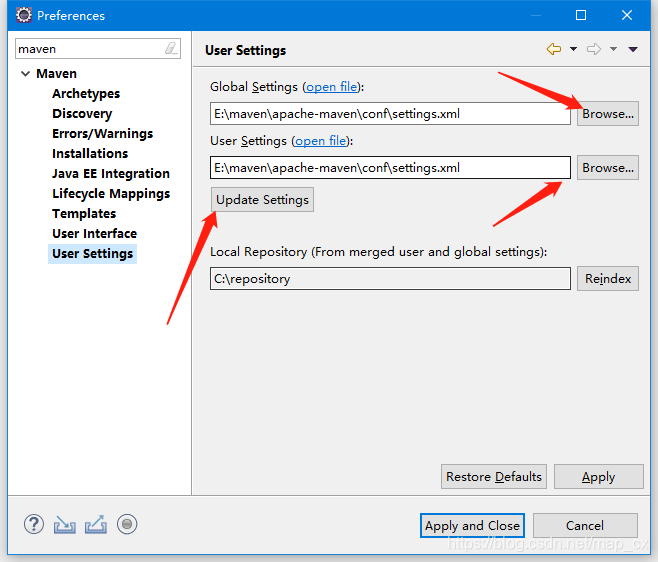MAVEN的安装与配置
如需配置MAVEN链接阿里云的镜像请直接查看 (三、配置MAVEN本地仓库 的第四步)
一、需要的东西
1.JDK(上一章已经详细讲解了https://blog.csdn.net/map_cx/article/details/89471218)
2.Eclipse
3.MAVEN的程序包
二、下载(因为MAVEN不需要安装)
1.下载:
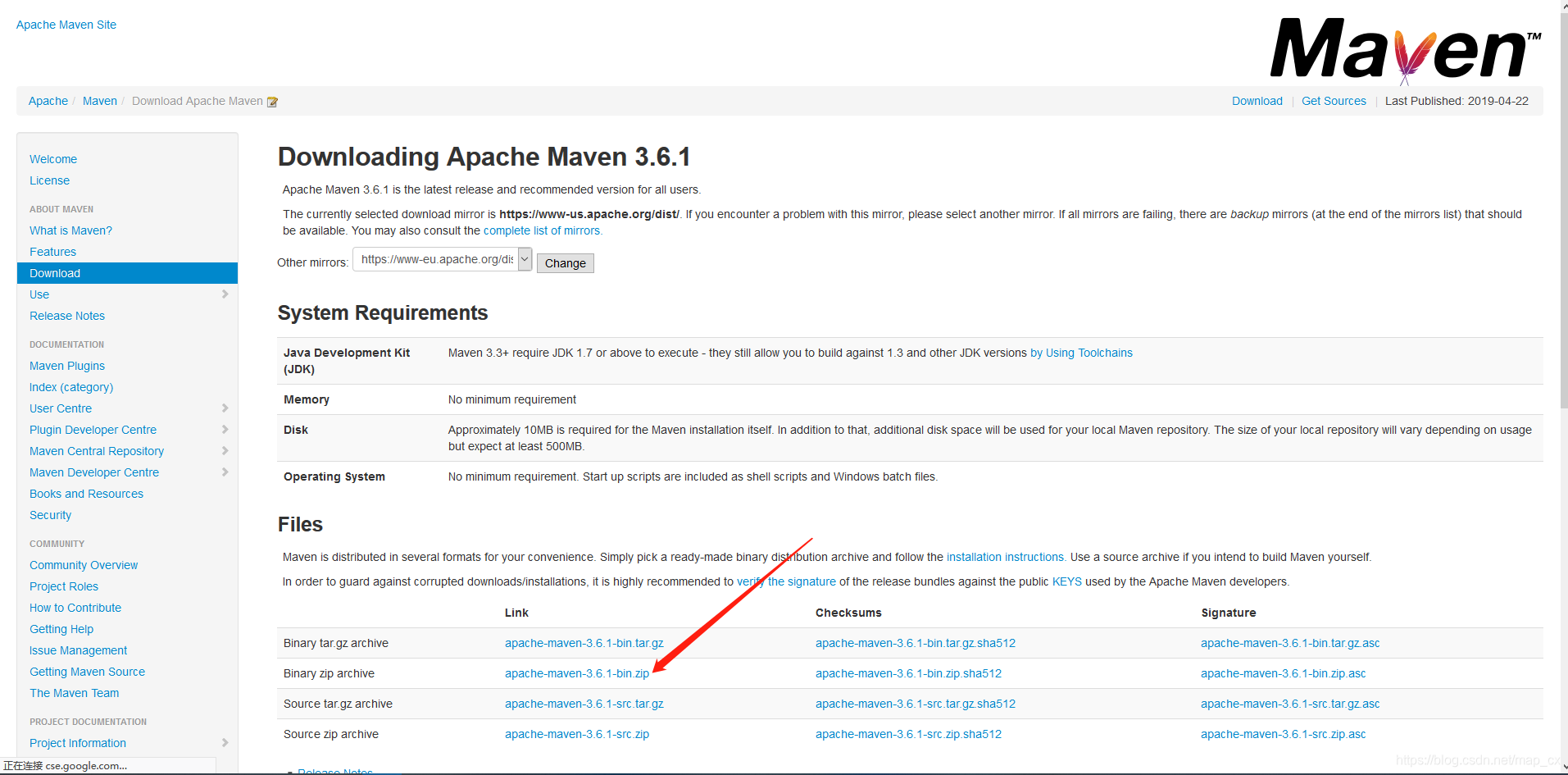
2.下载完成,将文件解压到本地磁盘。可以放在任意位置(尽量不要中文、也尽量不要放桌面)
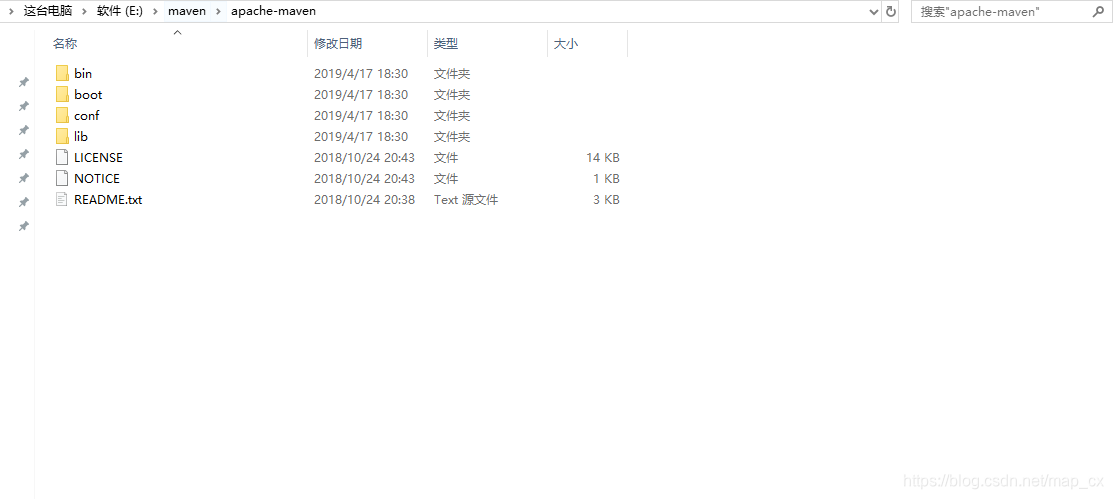
3.因为MAVEN不需要安装,所以到这里就完成了下载安转,下一步开始配置环境变量
4.鼠标右键 “计算机”、“我的电脑”—>属性
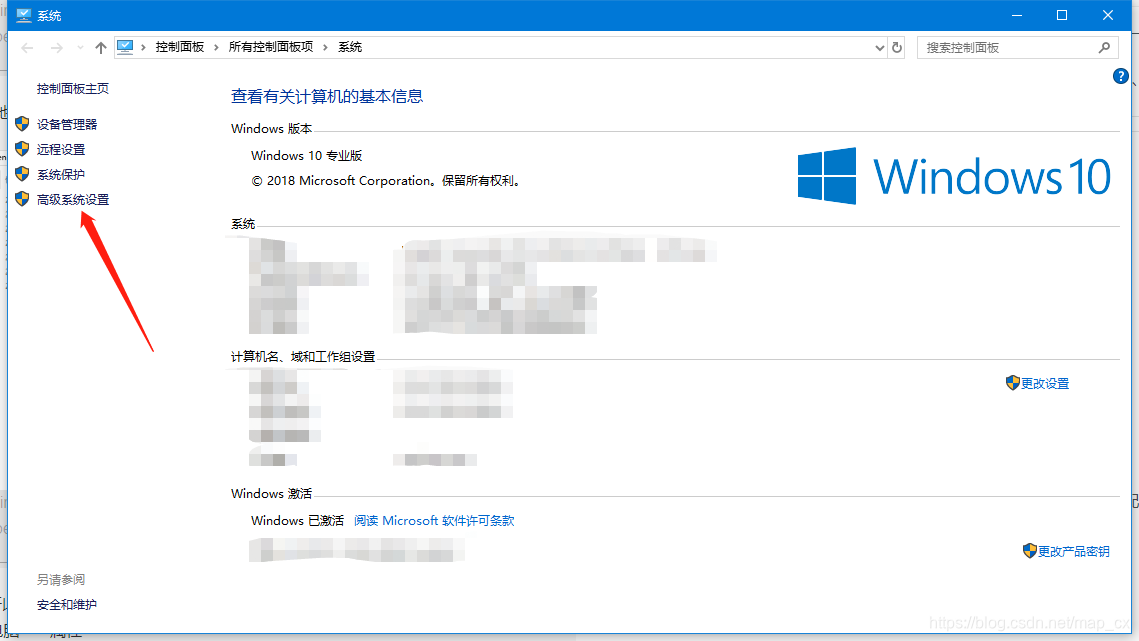
5.选择“高级系统设置”–>“环境变量”
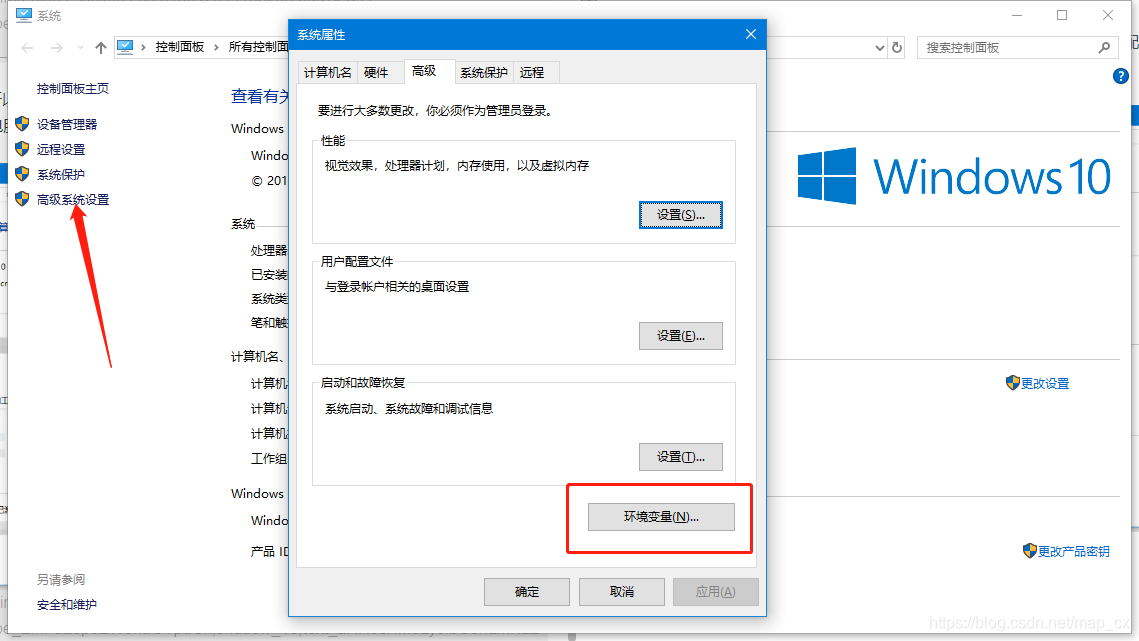
6.开始配置:需要配置两个地方 MAVEN_HOME、Path
变量属性参数:
- MAVEN_HOME
- E:\maven\apache-maven(地址是你解压完成之后的,进入有bin的目录中,直接复制)
- Path
- %MAVEN_HOME%\bin;
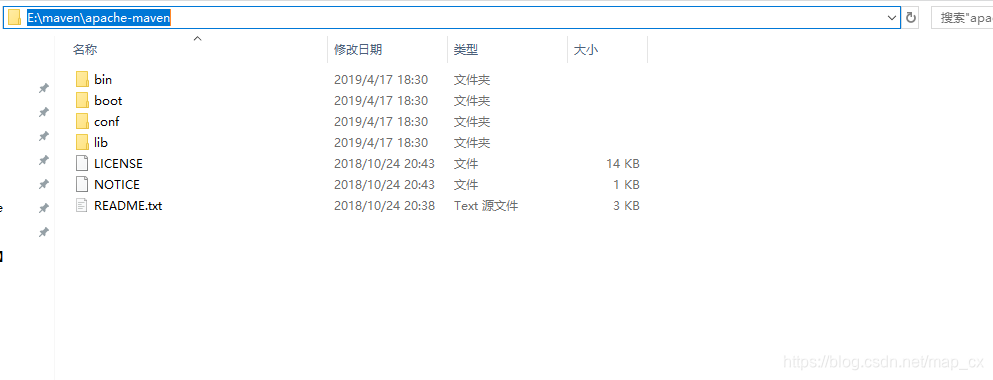
配置完成效果图
MAVEN_HOME
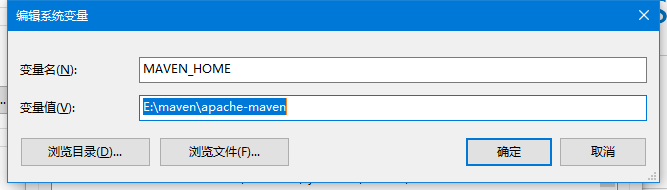
Path(因为win10是打开这样的,不影响,也可以点击“编辑文本”变成正常的输入框格式)
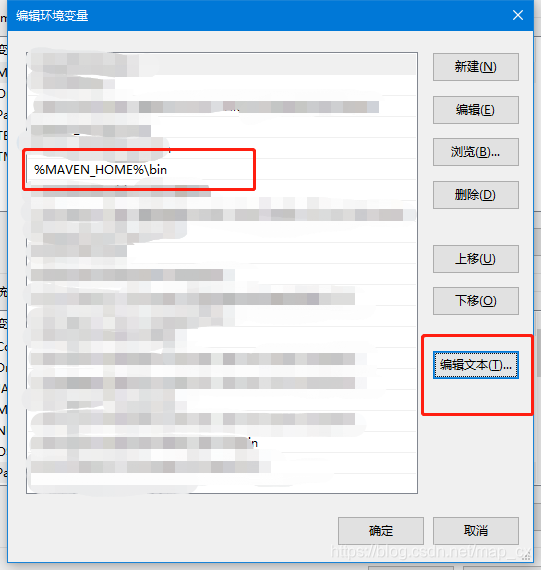
7.配置完成之后,测试是否配置成功
win+r快捷键或者 选择“开始”–>“运行” 输入cmd 回车 在弹出的 DOS 窗口内
mvn-v
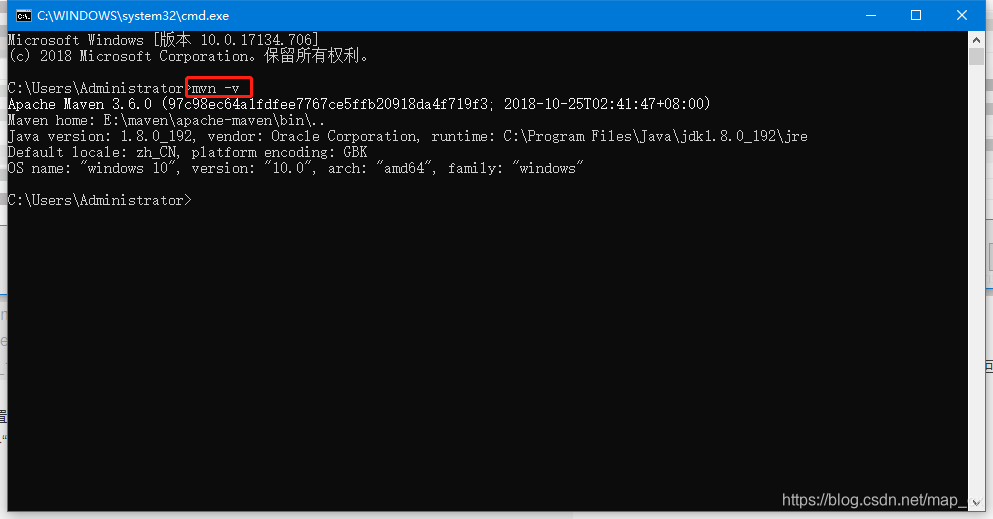
三、配置MAVEN本地仓库
1.在刚才MAVEN解压完成的地方,新建一个文件夹 repository(也可以叫别的,比如:rep)该目录用作MAVEN的本地库。
2.找到setting.xml文件。E:\maven\apache-maven\conf\settings.xml
查找一下代码:(可以直接复制,然后ctrl+F—>ctrl+V直接查询)
<localRepository>/path/to/local/repo</localRepository>
localRepository节点默认是被注释掉的,需要把它移到注释之外,然后将localRepository节点的值改为我们在3.1中创建的目录E:\maven\repository(这个文件也可以放到别的地方,随便放,放完在这里重新修改一下就行)
3.localRepository节点用于配置本地仓库,本地仓库其实起到了一个缓存的作用,它的默认地址是 C:\Users\用户名.m2。
当我们从maven中获取jar包的时候,maven首先会在本地仓库中查找,如果本地仓库有则返回;如果没有则从远程仓库中获取包,并在本地库中保存。
此外,我们在maven项目中运行mvn install,项目将会自动打包并安装到本地仓库中。
4.将MAVEN镜像路径为阿里镜像,以便下载速度快,每更新一次镜像地址,都会重新下载一次包(这一步可以不用设置,可以忽略)
还是在setting.xml文件中
查找一下代码:(可以直接复制,然后ctrl+F—>ctrl+V直接查询)
<mirror>
<id>mirrorId</id>
<mirrorOf>repositoryId</mirrorOf>
<name>Human Readable Name for this Mirror.</name>
<url>http://my.repository.com/repo/path</url>
</mirror>
这一段也是在注释中的,需要将其放到注释外,可以复制出去,
修改为以下代码(改成aliyun):
<mirror>
<id>alimaven</id>
<name>aliyun maven</name>
<url>http://maven.aliyun.com/nexus/content/groups/public/</url>
<mirrorOf>central</mirrorOf>
</mirror>

四、配置Eclipse的MAVEN环境
- 打开Eclipse,选择Window->Preferences->Maven->Installations,右侧点击Add。(也可以直接搜索,我是直接搜索的)
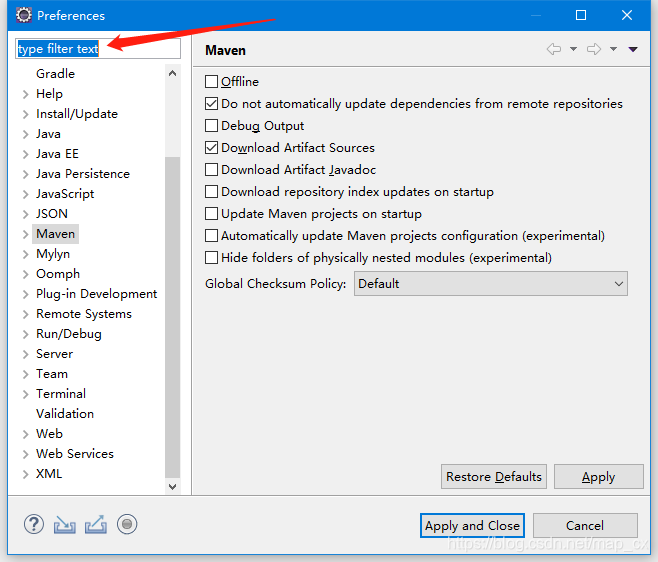
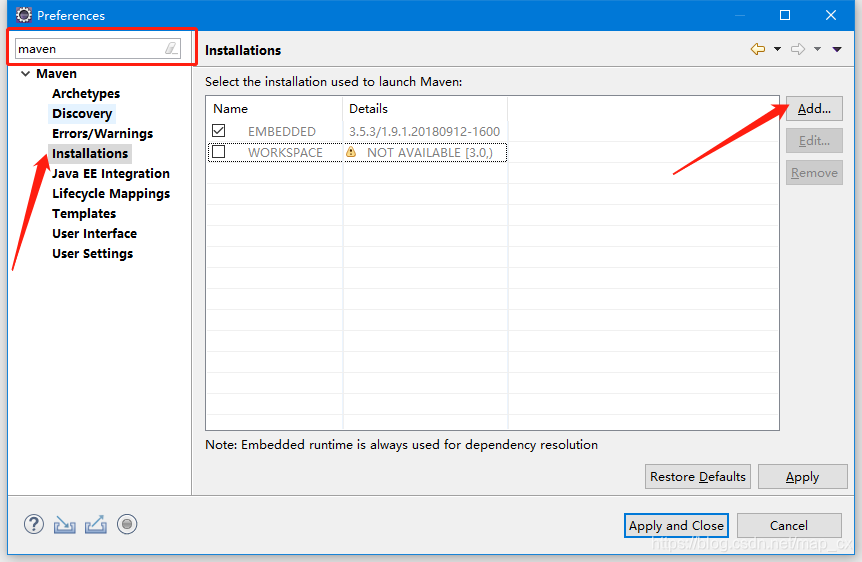
- 设置maven的安装目录,然后Finish
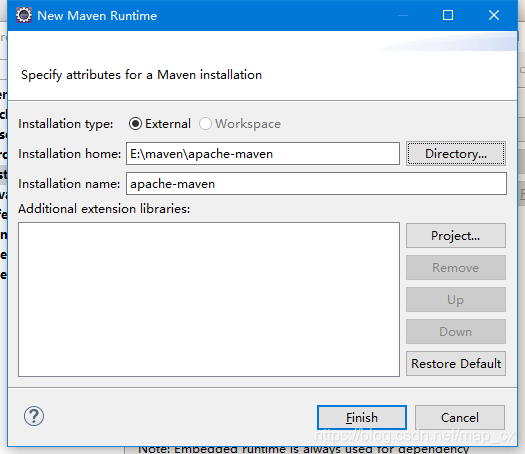
- 选中刚刚添加的maven,并Apply and Close。
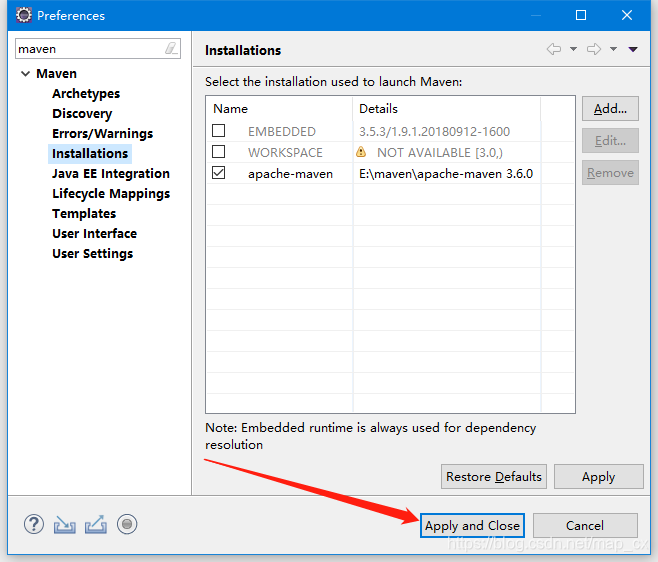
- 打开Window->Preferences->Maven->User Settings,配置如下并Apply(也可以直接搜索,我是直接搜索的):